Pas grave si vous utilisez un Mac ou un Windows, la suppression de fichiers de manière sûre et sécurisée est essentielle. Cet article explore comment supprimer toutes les vidéos depuis Google Chrome et l'Ordinateur étape par étape.
Partie 1. Comment supprimer des vidéos sur YouTube ?
YouTube est de nos jours devenu une plateforme addictive pour plusieurs personnes. Il capte l'attention de l'utilisateur et collecte des données pour recommander du contenu connexe auquel il est difficile de résister. Que vous regardiez YouTube pour vous divertir ou vous détendre, suivez notre guide qui vous expliquera comment effacer toutes les vidéos sur YouTube.
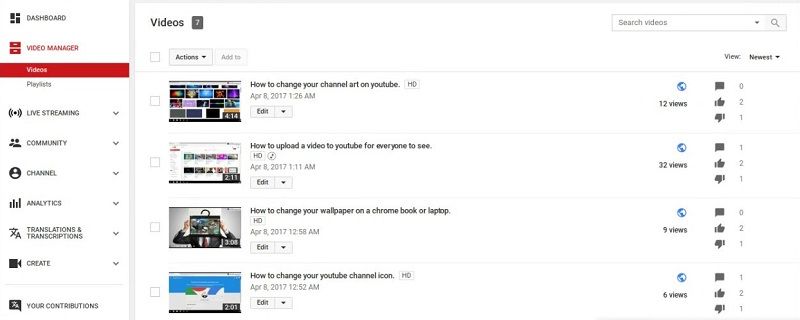
1. Conséquences de la suppression des vidéos YouTube
Sur un ordinateur, vous pouvez supprimer vos vidéos en utilisant l'outil Studio de YouTube sur le site de YouTube. Après avoir appris comment supprimer une vidéo de la chaîne YouTube, et après avoir procédé à cette suppression, vous serez confronté aux conséquences suivantes :
- La suppression permanente d'une vidéo YouTube qui a été partagée aura maintenant un message " la vidéo non trouvée ".
- Il supprime également tous les votes et les commentaires.
Donc, si vous téléchargez encore la vidéo, vous recommencerez tout à zéro.
2. Comment supprimer Une vidéo sur YouTube ?
Vous pouvez supprimer rapidement la vidéo YouTube sur la version de bureau. Sous chaque vidéo YouTube, vous trouverez une barre d'outils avec des boutons qui effectuent diverses actions, avec une icône de drapeau apparaissant sur la droite. Cet outil de dénonciation vous aidera à signaler une vidéo au personnel de YouTube pour examen. Il vous suffit de cliquer dessus et d'indiquer les raisons pour lesquelles vous souhaitez supprimer la vidéo.
Si la vidéo est contraire aux directives communautaires de YouTube, elle sera immédiatement retirée. Cependant, si le personnel ne constate aucune violation, la vidéo ne sera pas supprimée, quel que soit le nombre de fois où elle est signalée. Dans ce cas, suivez les étapes ci-dessous pour supprimer une vidéo YouTube indésirable :
Étape 1 : Aller à la page d'accueil dans la fenêtre du navigateur et connectez-vous avec votre compte Google.
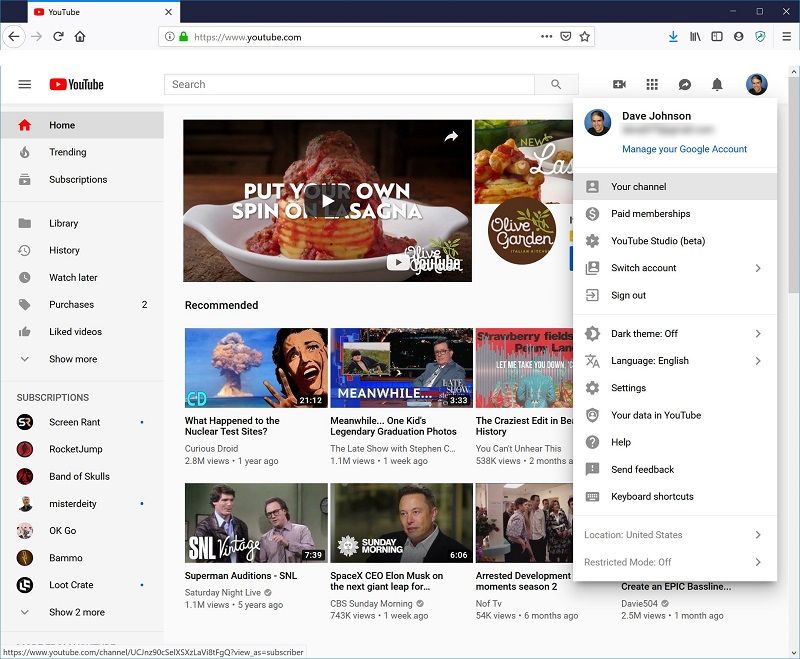
Étape 2 : Cliquer sur l'icône de votre profil placé dans le coin supérieur sur le côté droit.
Étape 3 : Cliquer maintenant sur l'option ' Notre chaîne ' depuis le menu. Cela vous permettra de regarder toutes vos vidéos en direct.
Étape 4 : Après ça, cliquer sur le bouton YouTube Studio trouvé sous votre image de profil au milieu de l'écran. Cela vous aidera à voir toutes vos analytiques de la chaîne, y compris vos meilleures vidéos YouTube.
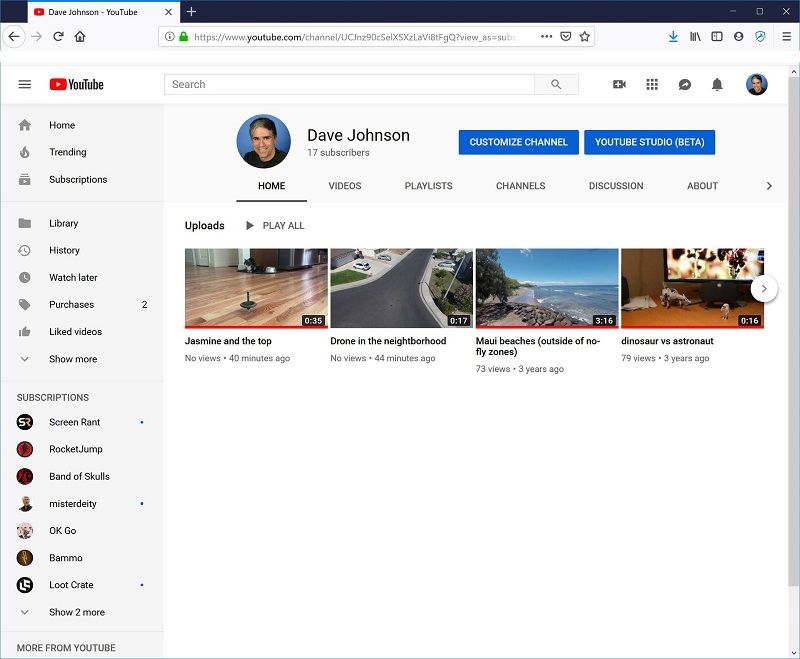
Étape 5 : Cliquez ensuite les vidéos, et vous verrez tous vos téléchargements précédents. Cocher la boîte à côté de la vidéo que vous voulez supprimer et survolez ensuite le titre. Au passage de la souris, vous trouverez le bouton Analytics, Details et Commentaires.
Étape 6 : Vous devez voir le bouton pour les " options ". Il ressemble à trois points verticaux qui s'affichera.
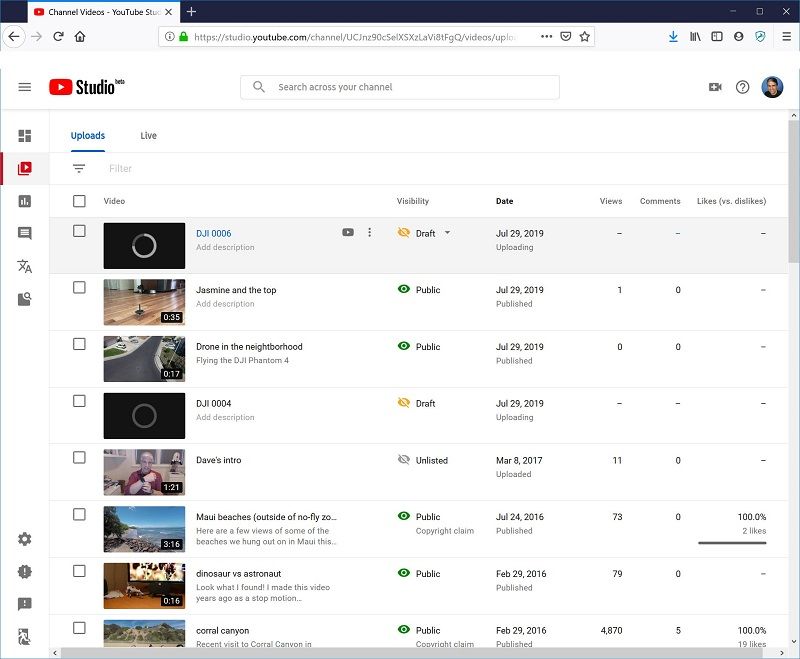
Étape 7 : Cliquer ces trois points et cliquer l'icône menu et ensuite sur Supprimer.
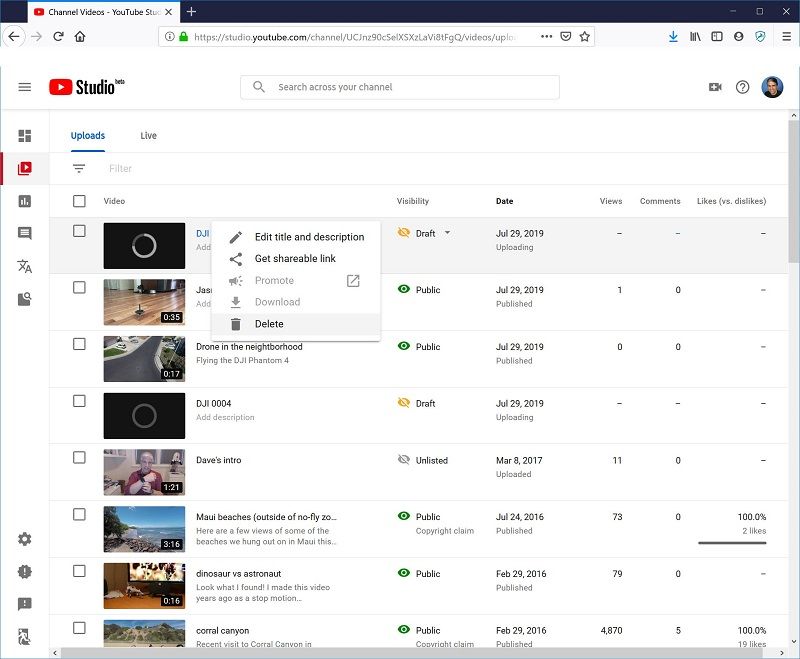
Étape 8 : Enfin, cocher la boîte de confirmation et cliquer ensuite le bouton Supprimer Définitivement votre vidéo sélectionnée. YouTube vous invitera à confirmer la décision. Si vous êtes sûr de votre décision, allez-y et confirmez. Une fois la dernière étape terminée, vous avez terminé le processus.
Remarque : Si vous souhaitez enregistrer votre vidéo pour vos archives avant sa suppression définitive, vous pouvez choisir "télécharger", puis l'enregistrer sur votre bureau ou sur un disque externe. Après cela, vous pouvez aller de l'avant avec les étapes ci-dessus citées.
3. Comment Supprimer Toutes les Vidéos sur YouTube ?
Pour supprimer plusieurs vidéos YouTube à la fois, suivez les étapes suivantes :
Étape 1 : Connecter vous à YouTube Studio.
Étape 2 : À partir du menu de la gauche, choisissez les vidéos.
Étape 3 : Cocher les cases placées à côté des vidéos que vous aimeriez supprimer.
Étape 4 : Choisissez maintenant Plus d'Options > Supprimer Définitivement pour supprimer les vidéos YouTube.
Remarque : Vous pouvez cacher la vidéo sans la supprimer. Pour faire ça, cliquer Privée ou Non listé.
Après avoir supprimé une vidéo, l'URL et le titre de la vidéo ne seront plus visibles sur YouTube. Cela signifie qu'ils les suppriment de façon permanente et vous pouvez les récupérer grâce à YouTube. Cependant, si vous aimeriez regarder la vidéo dans le futur, assurez-vous que vous avez une sauvegarde enregistrée.
Partie 2. Comment effacer toutes les vidéos sur l'Ordinateur ?
Avez-vous une vidéo sur votre ordinateur que vous voulez oblitérer ? Eh bien, il faudra bien plus que de le faire glisser et de le déposer dans la corbeille du bureau. La corbeille ne supprime qu'un fichier vidéo de votre bureau.
Lorsque vous supprimez un fichier de votre ordinateur à l'aide des touches " Shift + Suppr ", il reste sur le disque dur, même après avoir été vidé de la corbeille. Lorsque vous le vendez à quelqu'un d'autre, il lui permet donc de récupérer et d'accéder aux fichiers. Il y a plusieurs manières efficaces de supprimer le fichier vidéo une fois pour toutes sans aucun problème.
Ceci ne vous aidera pas seulement à libérer l'espace sur le disque pour stocker des fichiers plus importants, mais aussi de booster la performance. Lorsque vous supprimez toutes les vidéos de l'ordinateur, vous réduisez également les risques de problèmes à l'avenir.
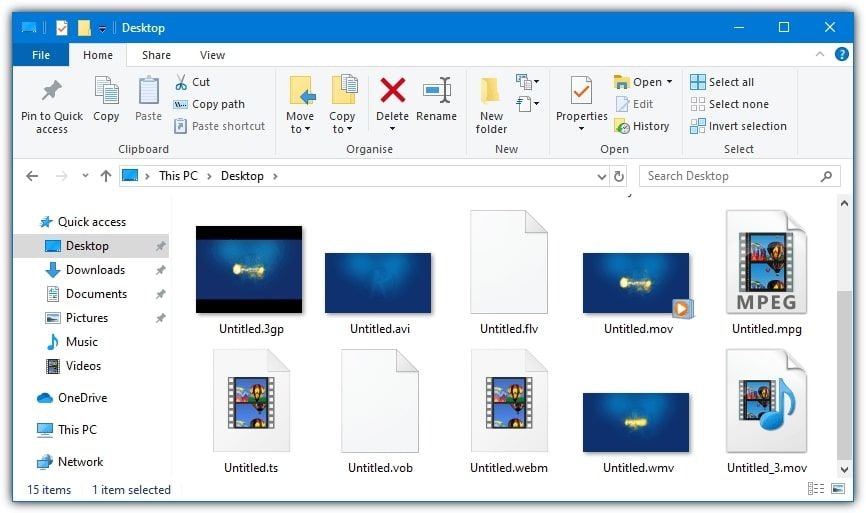
1. Avantages de la suppression des vidéos sur ordinateur
Un excès de contenu sur le disque dur prend non seulement beaucoup d'espace mais rend également le fonctionnement de votre PC plus difficile pour trouver les fichiers dont vous avez besoin. Si vous manquez d'espace, quoi de mieux que de supprimer les vidéos et autres fichiers indésirables.
La suppression des vidéos inutilisées ou superflues de votre ordinateur présente les avantages suivants :
- Libère l'espace sur votre ordinateur pour stocker plus de fichiers essentiels
- Garde les fonctions de votre PC en bon état
- Garde vos fichiers bien organisés
- Personne ne peut y accéder.
2. Les différentes méthodes pour supprimer les vidéos ordinateur
Vous trouverez ci-dessous les différentes méthodes permettant de supprimer des vidéos sur Mac et Windows :
Pour Windows
a) Envoyer les Vidéos vers la poubelle
La corbeille (aussi appelée corbeille dans Microsoft Windows) est un espace de stockage temporaire pour les fichiers que l'utilisateur a supprimés. Ces fichiers ne sont pas encore supprimer définitivement depuis le système fichier.
Puisque Microsoft Windows n'utilise que 10 % de l'espace disque disponible, cela signifie que vous pouvez toujours les parcourir et les restaurer tant que des éléments supprimés s'y trouvent.
Remarque : Si vous avez une sauvegarde de votre vidéo avant de le supprimer, ceci restera dans la corbeille pendant soixante jours. Pour supprimer définitivement les vidéos sur votre ordinateur, vous devez vider la corbeille. Pour cela, suivez les étapes ci-dessous :
Étape 1 : Aller sur mon ordinateur et ensuite ' Corbeille. '
Étape 2 : Faites un clic droit sur ' Corbeille ' dans la barre latérale.
Étape 3 : Choisissez maintenant les vidéos que vous voulez supprimer.
Étape 4 : Cliquer supprimer définitivement sans cliquer le bouton supprimer pour vider la corbeille.
Vous pouvez supprimer une vidéo définitivement sans l'envoyer premièrement vers la corbeille. Suivez juste les étapes ci-dessous :
Étape 1 : Choisissez les vidéos depuis votre ordinateur que vous avez besoin de supprimer.
Étape 2 : Presser et maintenez la touche ' Shift '.
Étape 3 : Cliquer ensuite la touche ' Supprimer ' sur votre clavier.
Comme vous ne pouvez pas récupérer les vidéos, vous serez amener à confirmer que vous voulez les supprimer.
Pour Mac
Que vous souhaitiez libérer de l'espace de stockage, supprimer des vidéos personnelles ou vous débarrasser de doublons, Mac facilite la suppression d'une ou plusieurs vidéos en quelques étapes seulement.
Voici comment vous pouvez supprimer les vidéos sur Mac :
a) Utilisation de l'application Photos
Si vous utilisez la photothèque iCloud, tout fichier que vous supprimez sur Mac sera également supprimé sur tous les autres appareils basés sur la photothèque iCloud, y compris l'iPad et l'iPhone.
Vous pouvez récupérer les images et vidéos supprimées sur Mac pour 30 jours (si vous avez zéro stockage sur votre système).
Étape 1 : Lancer l'application Photos sur le Mac.
Étape 2 : Choisissez la vidéo ou les vidéos que vous voulez suprimer.
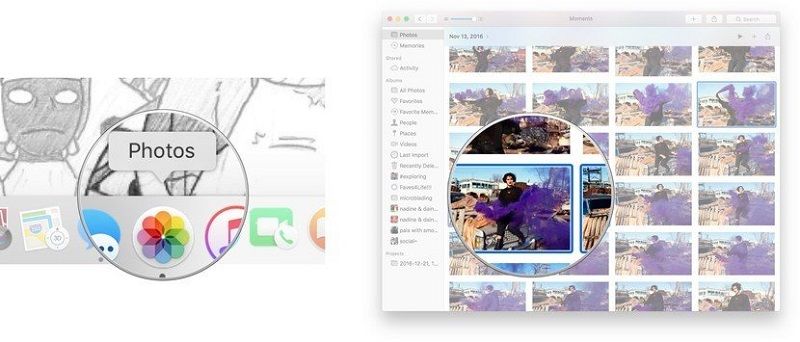
Étape 3 : Faites un clic droit sur la vidéo et cliquez sur Supprimer (vous pouvez également appuyer sur Commande + supprimer pour ignorer la boîte de dialogue de confirmation).
Étape 4 : Cliquez Supprimer pour confirmer la suppression.
b) Utiliser des outils tiers
Si vous souhaitez supprimer définitivement des vidéos sur Mac, la méthode simple et efficace consiste à utiliser un logiciel tiers. Il suffit de suivre correctement le guide. De plus, une fois que les vidéos sont définitivement supprimées de votre Windows ou Mac, elles peuvent être récupérées. Veuillez donc vous assurer que vous sauvegardez toutes vos vidéos importantes sur un disque dur secondaire.
Partie 3. Suivez les conseils lors de la suppression de toutes les vidéos
Si vous ne voulez plus d'un fichier vidéo et voulez le supprimer, gardez juste les conseils suivants en tête.
1. Les conseils lors du nettoyage de toutes les vidéos
- Lorsque vous supprimez une vidéo de votre ordinateur, elle est envoyée dans le dossier Corbeille, où elle reste jusqu'à ce que vous la vidiez.
- Même si vous videz la "Corbeille", le chemin virtuel est supprimé. Cela veut dire que la vidéo est enregistrée dans votre disque dur, mais il est maintenant difficile d'y accéder.
- Changer les paramètres de la poubelle, pour supprimer les vidéos définitivement sans les envoyer vers la poubelle.
- Prenez une sauvegarde de vos données, pour éviter de perdre n'importe quels fichiers importants.
2. Récupérer accidentellement les vidéos effacées sur YouTube
Voici les méthodes qui vous aideront à récupérer vos vidéos supprimées depuis YouTube :
Méthode 1 : Contacter le Support d'aide
Étape 1 : Connectez-vous à la chaîne YouTube et cliquer ' Aide ' en bas de la page.
Étape 2 : Cliquer sur " Besoin de plus d'aide " et procédez ensuite vers " Obtenir l'aide des Créateurs. "
Étape 3 : Sélectionner maintenant votre problème et cliquez sur l'option Support d'un e-mail.
Méthode 2 : Utiliser la machine à remonter d'Internet Archive
Voici les étapes qui vous permettront de récupérer vos vidéos YouTube supprimées de l'option archive.org (Way Back Machine) :
Étape 1 : Connecter-z vous à votre compte e-mail YouTube et obtenez les données à propos des vidéos YouTube téléchargées précédemment.
Étape 2 : Ouvrez les URL supprimées des vidéos YouTube en cliquant sur l'information de la vidéo.
Étape 3 : Maintenant, allez sur archive.org et collez cette URL dans le champ de recherche, puis appuyez sur le bouton "Parcourir l'historique".
Étape 4 : Lorsque vous avez toutes les données à propos des vidéos YouTube supprimées, téléchargées ou téléverser le encore.
3. Récupérer accidentellement les vidéos supprimées sur l'Ordinateur
Si vous supprimez les vidéos par accident ou autre format de support de stockage, utiliser l'outil Recoverit. Ce logiciel de récupération de données permet de récupérer des vidéos supprimées ou perdues sur Windows et Mac sans aucun problème. Voici les étapes pour utiliser le logiciel afin de rétablir les vidéos YouTube perdues ou supprimées :
Étape 1 : Sélectionner l'emplacement de la vidéo récupérée
La première étape ici est de sélectionner un emplacement où vous avez perdu vos vidéos. Cliquez ensuite sur "Démarrer" pour lancer l'analyse à l'emplacement sélectionné.

Étape 2 : Analyse l'emplacement sélectionné
L'outil Recoverit débutera le scan complet, et cela prendra quelques minutes pour le terminer. N'oubliez pas que pendant l'analyse, vous pouvez même basculer entre les différents fichiers vidéo que vous souhaitez récupérer.

Étape 3 : Les vidéos prévisualisées et récupérées
Choisissez les vidéos cibles et cliquez sur le bouton "Récupérer" pour les récupérer. Toutefois, il est préférable d'éviter d'enregistrer les fichiers à l'endroit où vous avez supprimé ou perdu les vidéos.
Rappelez-vous, avant de récupérer les vidéos depuis votre Ordinateur, vous pouvez même les prévisualiser. Cela vous aidera à savoir que les vidéos que vous récupérez sont exactement ce que vous voulez exactement. Une fenêtre d'aperçu apparaîtra après avoir cliqué sur le bouton " Aperçu ".
De plus, lorsque vous cliquez sur un fichier vidéo, vous obtenez des informations sur la taille du fichier, son chemin d'accès, la date de modification, etc.

Remarque : Si vous avez des vidéos complexes et de grande taille que vous voulez récupérer, utilisez la Récupération Avancée de Vidéo.
Conclusion
Vous avez uploadé une vidéo sur YouTube il y a longtemps, et maintenant elle est obsolète. Ou vous avez trop de fichiers vidéo sur votre ordinateur et vous voulez savoir comment supprimer définitivement une vidéo.
Il suffit de suivre notre guide correctement, et vous êtes prêt à supprimer toutes vos vidéos de Mac ou Windows de façon permanente.
Si vous avez supprimé une vidéo importante par accident, utilisez l'outil Recoverit pour récupérer les vidéos supprimées et d'autres données sur votre ordinateur. Vous pouvez cliquer sur le lien de téléchargement sur leur site officiel. Le téléchargement de Recoverit commencera automatiquement après quelques secondes. Le logiciel fonctionne en toute sécurité et plus rapidement que les autres logiciels de récupération de données sur le marché.



